- Auteur Jason Gerald [email protected].
- Public 2024-01-19 22:12.
- Dernière modifié 2025-01-23 12:17.
Ce wikiHow vous apprend à utiliser votre téléphone, votre tablette ou l'appareil photo de votre ordinateur pour scanner un code QR. Les codes QR sont des cases noires et blanches similaires aux codes-barres qui contiennent des informations telles que des liens, des numéros de téléphone, des images, etc.
Étape
Méthode 1 sur 4: Sur iPhone
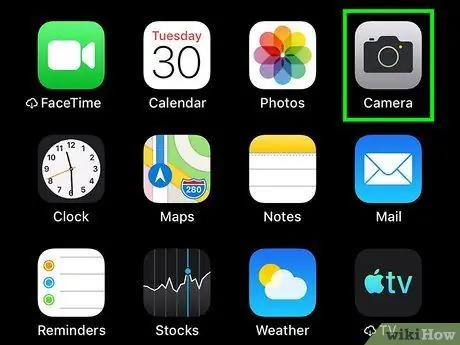
Étape 1. Ouvrez l'appareil photo de l'iPhone
Appuyez sur l'icône de l'application « Appareil photo », qui ressemble à un appareil photo noir sur fond gris.

Étape 2. Dirigez l'appareil photo vers le code QR
Après un certain temps, la caméra se concentrera sur le code.
Si la caméra avant est toujours active, touchez d'abord l'icône de la caméra dans le coin inférieur droit de l'écran pour passer à la caméra arrière (caméra principale)

Étape 3. Assurez-vous que le code QR est positionné au centre de l'écran de la caméra
Les quatre coins du code QR doivent être chargés sur l'écran.
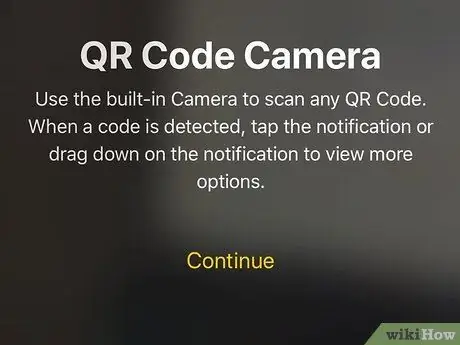
Étape 4. Attendez que le code soit scanné
Une fois le code QR positionné au centre de l'écran, le code sera scanné immédiatement.
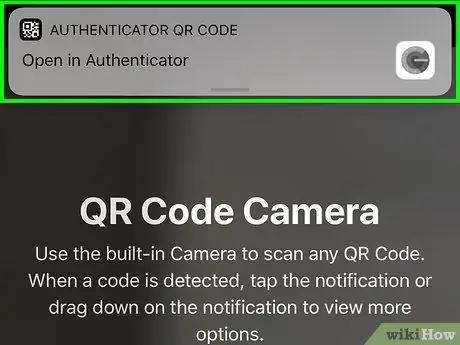
Étape 5. Ouvrez le contenu du code
Touchez la notification Safari affichée en haut de l'écran pour ouvrir la page Web ou d'autres informations contenues dans le code.
Méthode 2 sur 4: Sur un appareil Android
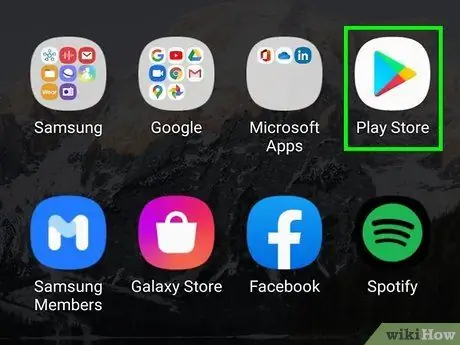
Étape 1. Ouvrez Google Play Store sur un appareil Android
Appuyez sur l'icône de l'application Google Play Store, qui ressemble à un triangle coloré.
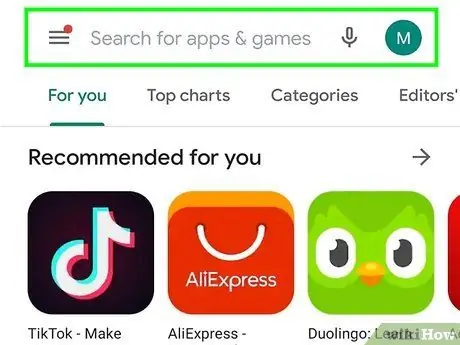
Étape 2. Appuyez sur la barre de recherche
Cette barre apparaît en haut de l'écran.
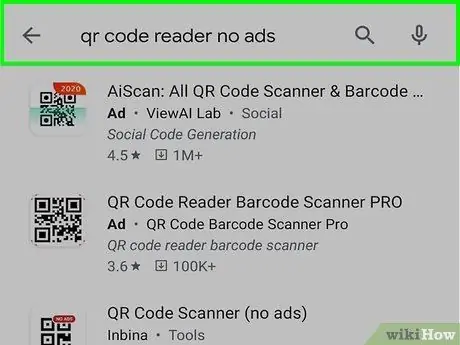
Étape 3. Tapez le lecteur de code QR sans publicité
Après cela, un menu déroulant avec les résultats de la recherche s'affichera.
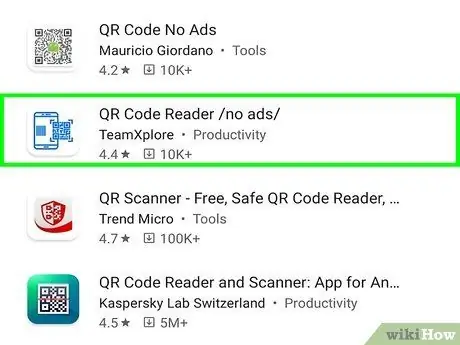
Étape 4. Cliquez sur Lecteur de code QR - Pas de publicité
C'est en haut du menu déroulant. Après cela, la page d'application sera ouverte.
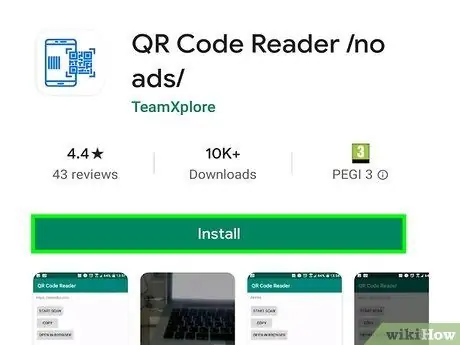
Étape 5. Cliquez sur INSTALLER
C'est sur le côté droit de l'écran.
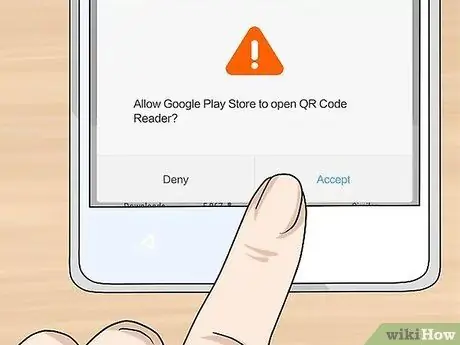
Étape 6. Cliquez sur ACCEPTER
C'est au milieu de la fenêtre pop-up. Après cela, l'application QR Code Reader sera téléchargée sur l'appareil.
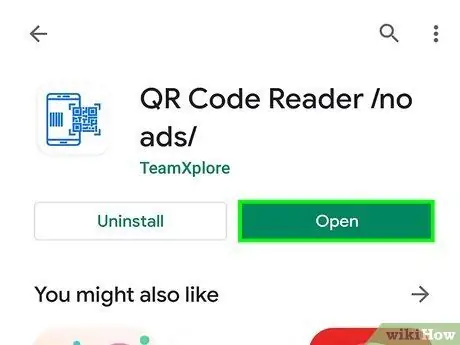
Étape 7. Cliquez sur OUVRIR
Ce bouton est affiché dans la même position que le INSTALLER ” une fois l'installation de l'application terminée. Appuyez sur le bouton pour ouvrir le lecteur de code QR.

Étape 8. Dirigez l'appareil photo de l'appareil vers le code QR
Après un certain temps, la caméra se concentrera sur le code.

Étape 9. Assurez-vous que le code QR est positionné au centre de l'écran
Le code doit s'adapter parfaitement entre les quatre limites affichées au centre de l'écran.
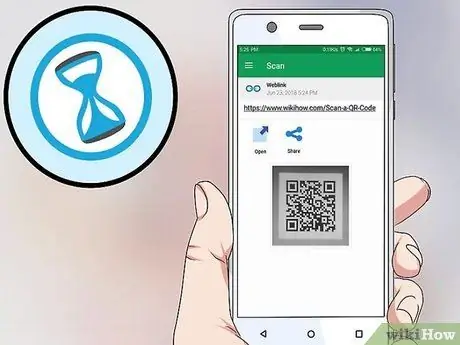
Étape 10. Attendez que le code soit scanné
Une fois cela fait, vous pouvez voir l'image du code sur l'écran. Le contenu contenu dans le code (par exemple des liens) sera affiché sous l'image.
Méthode 3 sur 4: Sous Windows
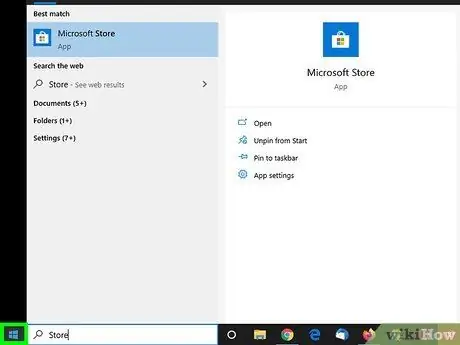
Étape 1. Ouvrez le menu "Démarrer"
Cliquez sur le logo Windows dans le coin inférieur gauche de l'écran.
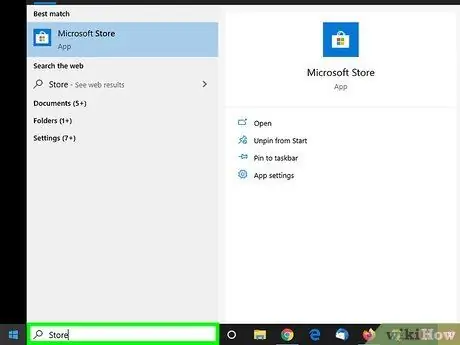
Étape 2. Tapez store dans le menu "Démarrer"
Après cela, l'ordinateur recherchera le Windows Store, l'application par défaut du système d'exploitation Windows 10.
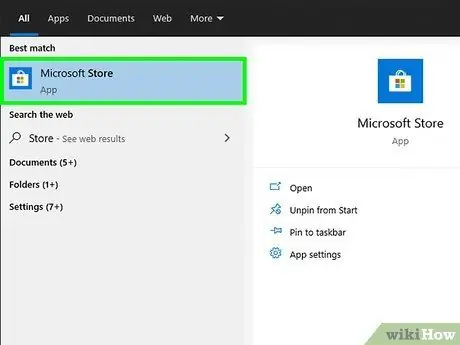
Étape 3. Cliquez sur « Store »
C'est en haut de la fenêtre "Démarrer". Après cela, la fenêtre de l'application Store s'affichera.
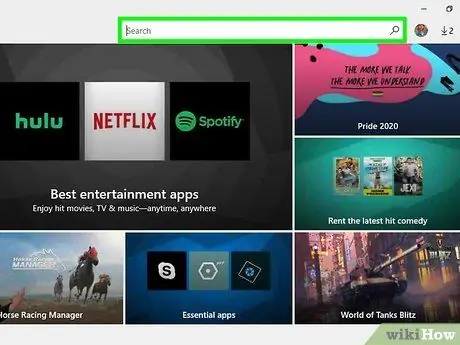
Étape 4. Cliquez sur la barre de recherche
Il se trouve dans le coin supérieur droit de la fenêtre Store.
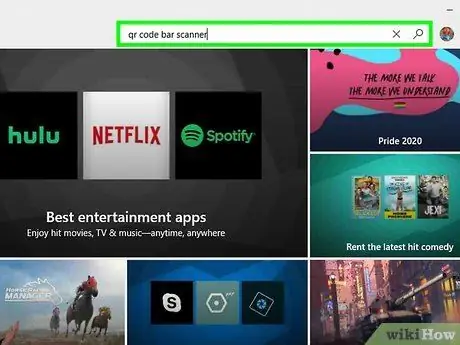
Étape 5. Tapez le lecteur de code à barres qr
Après cela, une liste de programmes de scanner de code QR apparaîtra dans le menu déroulant sous la barre de recherche.
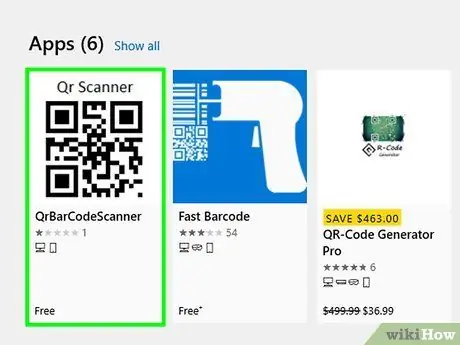
Étape 6. Cliquez sur QR Code Bar Scanner
Cette option se trouve en haut du menu déroulant. Après cela, la page d'application sera ouverte.
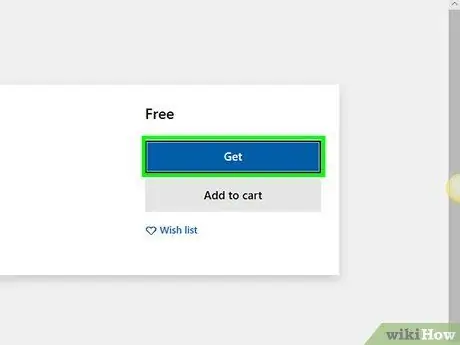
Étape 7. Cliquez sur Obtenir
C'est un bouton bleu sur le côté gauche de la fenêtre. Après cela, le programme de scanner QR sera téléchargé sur l'ordinateur.
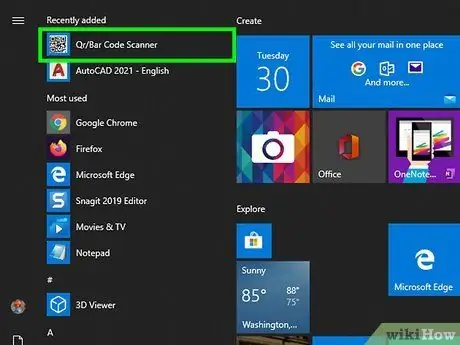
Étape 8. Ouvrez le programme QR Code Bar Scanner
Cliquez sur Début ”
tapez le code QR, cliquez sur " Scanner de code QR, et cliquez sur " Dialogue étroit ' lorsque vous y êtes invité.

Étape 9. Pointez la caméra de l'ordinateur sur le code QR
Assurez-vous que le code est positionné au centre de l'écran.
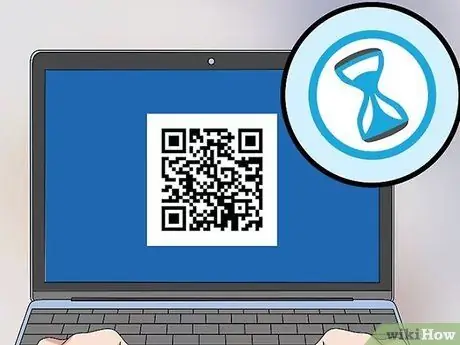
Étape 10. Attendez que le code soit analysé avec succès
Une fois le code scanné dans l'application, vous pouvez voir une fenêtre contextuelle répertoriant le contenu du code au milieu.
- Par exemple, si le code QR contient un lien vers un site Web, vous pouvez voir le lien dans une fenêtre contextuelle.
- Vous pouvez cliquer sur " Autre ” dans la fenêtre contextuelle et sélectionnez l'icône du globe dans le coin inférieur droit de la fenêtre pour ouvrir le contenu du code dans un navigateur Web.
Méthode 4 sur 4: Sur Mac
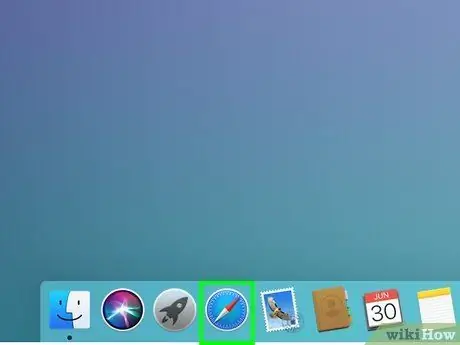
Étape 1. Ouvrez un navigateur Web
Pour l'instant, il n'y a pas de fonction ou de programme intégré pour scanner les codes QR sur les ordinateurs Mac. Si vous souhaitez scanner un code, vous devez utiliser un scanner de code QR en ligne.
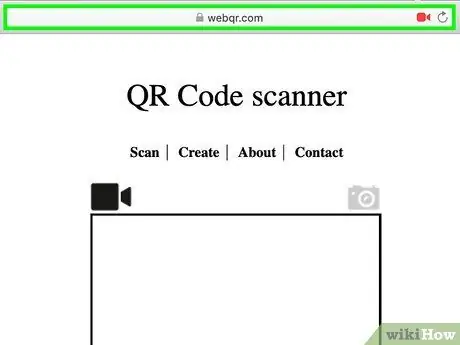
Étape 2. Ouvrez le site Web QR Web
Visitez https://webqr.com/. Ce site Web peut scanner les codes QR à l'aide de la caméra intégrée de l'ordinateur (webcam).
Sur certains navigateurs (par exemple Google Chrome), vous devez cliquer sur " Permettre ” lorsque vous êtes invité au site Web pour accéder à la caméra.

Étape 3. Tenez et montrez le code QR vers la caméra
Le code doit faire face à la caméra de l'appareil. Après cela, vous pouvez voir le code affiché dans la fenêtre de numérisation au milieu de la page.
Vous pouvez également télécharger un code QR depuis votre ordinateur en cliquant sur l'icône de l'appareil photo dans le coin supérieur droit de la fenêtre de numérisation, en cliquant sur " Choisir le fichier », choisissez une image de code QR et cliquez sur « Ouvert ”.
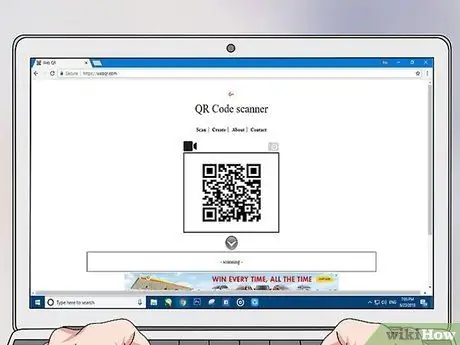
Étape 4. Positionnez le code QR au centre de la fenêtre de numérisation
Assurez-vous que les quatre côtés et les coins du code sont à l'intérieur de la fenêtre.
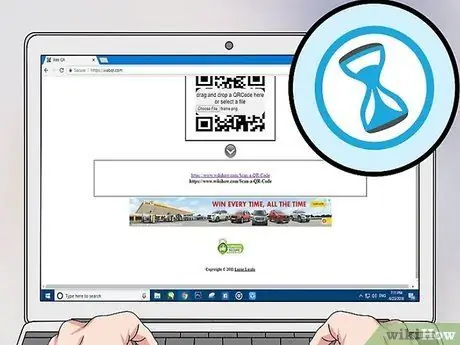
Étape 5. Attendez que le code soit analysé avec succès
Une fois la caméra focalisée sur le code, vous pouvez voir le contenu du code dans la case en bas de la page. Vous pouvez cliquer sur le contenu pour l'ouvrir si vous le souhaitez.






